MySQL快速入门02-安装MySQL5.7
来源:SegmentFault
时间:2023-02-25 08:49:31 124浏览 收藏
来到golang学习网的大家,相信都是编程学习爱好者,希望在这里学习数据库相关编程知识。下面本篇文章就来带大家聊聊《MySQL快速入门02-安装MySQL5.7》,介绍一下MySQL,希望对大家的知识积累有所帮助,助力实战开发!
1、环境准备
操作系统:Linux CentOS7.7 MySQL数据库版本:5.7.28 查看操作系统版本: [root@Tgentimc ~]# cat /etc/redhat-release CentOS Linux release 7.7.1908 (Core)
2、MySQL数据库分类与版本介绍
mysql版本采用双授权政策,和大多数开源产品的路线一样,分为社区版和商业版,而这两个版本又各自分四个版 本依次发布。依次分为:alpha版,beta版,rc版,GA版本 Mysql商业版是由mysql公司内部发布,同时参考社区版的先进代码功能和算法,是mysql公司的赢利产品,需要 付费才能使用及提供服务支持,稳定性和可靠性无疑都是最好的,但不遵守GPL协议分类门户型网站有买商业版的. Mysql社区版则是由分散在世界各地的mysql开发者,爱好者以及用户参与开发与测试,并完成软件代码的管理, 测试工作,社区也会设立BUG汇报机制,收集用户遇到BUG问题情况,相比商业版,社区版的开发及测试环境没有 那么严格.遵守GPL协议 alpha版:内部測试版。α是希腊字母的第一个,表示最早的版本号,一般用户不要下载这个版本号,这个版本号 包括非常多BUG,功能也不全,主要是给开发者和 測试人员測试和找BUG用的。 beta版:公开測试版。β是希腊字母的第二个,顾名思义,这个版本号比alpha版公布得晚一些,主要是给“部落” 用户和忠有用户測试用的,该版本号任然存 在非常多BUG,可是相对alpha版要稳定一些。这个阶段版本号的软件 还会不断添加新功能。假设你是发烧友,能够下载这个版本号。 rc版:全写:Release Candidate(候选版本号),该版本号又较beta版更进一步了,该版本号功能不再添加, 和终于公布版功能一样。这个版本号有点像终于发行版之前的一个相似 预览版,这个的公布就标明离终于发行版 不远了。作为普通用户,假设你非常急着用这个软件的话,也能够下载这个版本号。 GA版:General Availability,正式发布的版本,官方开始推荐广泛使用,国外有的用GA来表示release版本。
3、官网下载MySQL软件
Mysql数据库的官方网站为http:www.mysql.com
第一步:进入官网点击DOWNLOADS
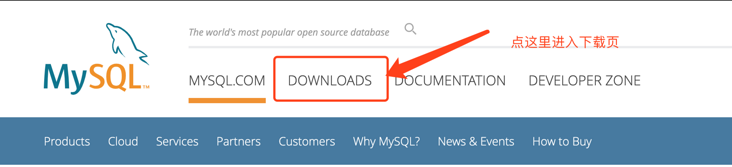
第二步:拉到页面最底下,进入下载页
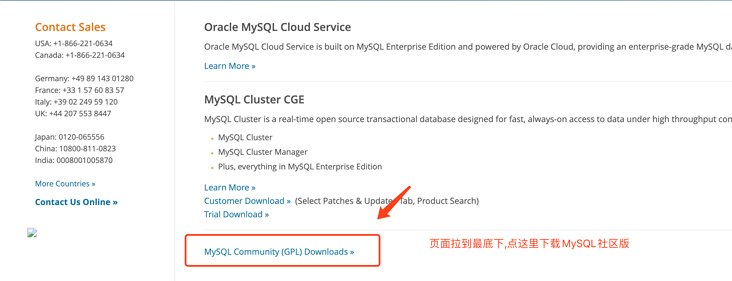
第三步:点击下载社区版
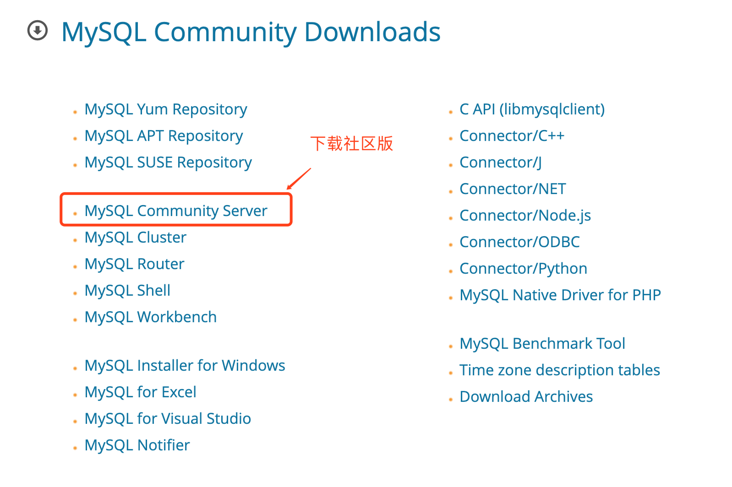
第四步:点击Archives下载历史版本

第五步:选择版本并下载
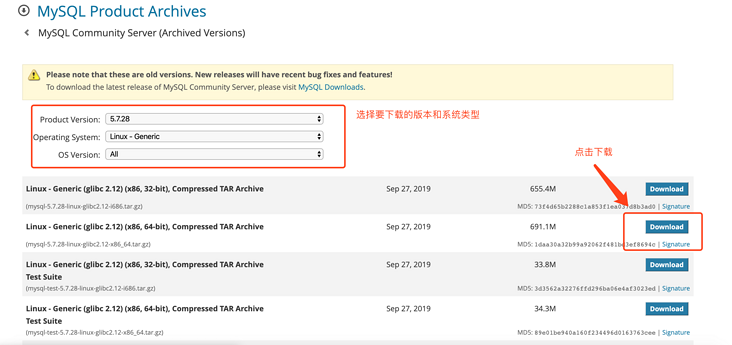
可以从官网下载,然后在本机用SSH连接然后用Rsync或scp工具推送到虚拟机;
4、Yum源下载
网易源官网:http://mirrors.163.com/
第一步:进入源
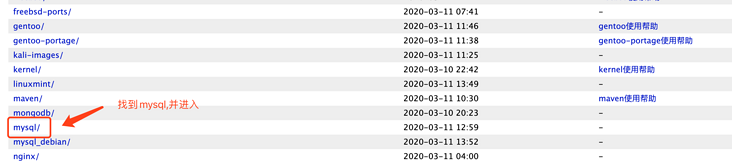
第二步:进入下载页
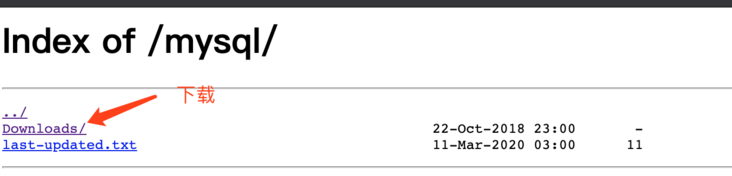
第三步:选择5.7版本
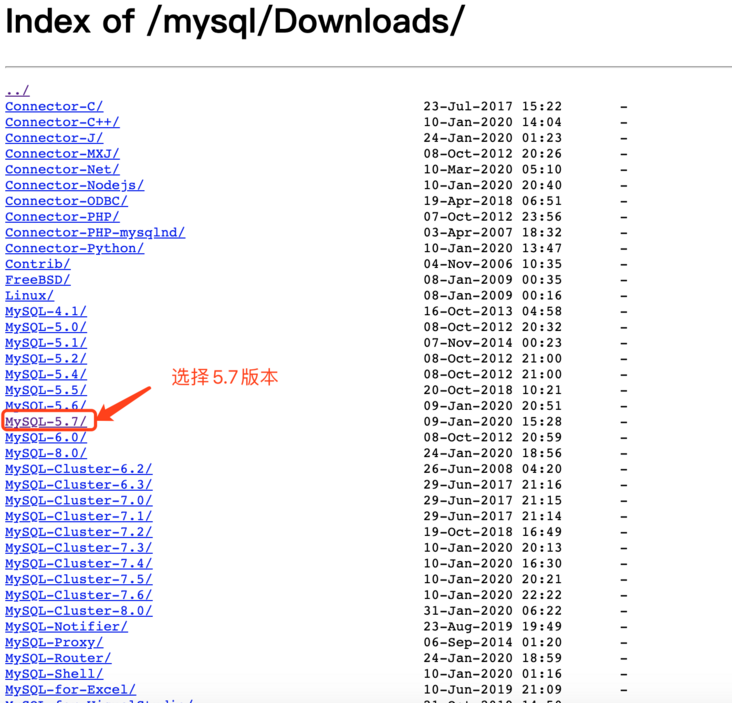
第四步:找到Linux二进制版(注意i686是32位操作系统的版本,x86_64是64位系统的),右键复制链接地址

第五步:wget下载
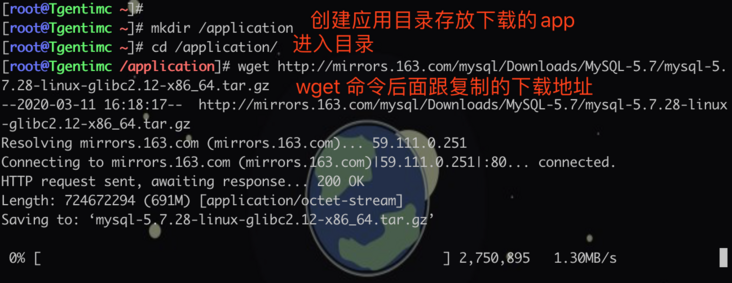
5、安装MySQL前准备
1、关闭selinxu服务
getenforce 查看selinux开启状态,如果为Enforcing则为开启 setenforce 0 临时关闭selinux sed -i '#SELINUX=enabled#SELINUX=disabled#g' /etc/selinux/config 更改配置文件永久关闭selinux
2、关闭系统防火墙
systemctl status firewalld 查看防火墙状态 systemctl stop firewalld 关闭防火墙 systemctl disable firewalld 禁止防火墙开机启动
6、安装MySQL
1、解压tar包
tar -xf mysql-5.7.28-linux-glibc2.12-x86_64.tar.gz
2、给目录创建软链接(隐藏版本具体信息)
ln -s mysql-5.7.28-linux-glibc2.12-x86_64 mysql
3、创建mysql用户(用户管理mysql应用及数据)
useradd mysql -s /sbin/nologin -M -s参数:禁止用户登录,-M参数:不创建家目录
4、查看创建的用户
id mysql
5、创建数据目录
mkdir /data/mysql -p
6、给目录授权
1)给mysql应用目录授权
chown -R mysql.mysql /application/mysql
2)给mysql数据目录授权
chown -R mysql.mysql /data/mysql
7、处理系统自带的mariadb数据库
因为mariadb用的配置文件和MySQL的默认是同一个/etc/my.cnf,可以卸载,也可以改配置文件名 rpm -qa mariadb 查看安装情况 rpm -e --nodeps mariadb 卸载mariadb数据库,并且忽律依赖关系(依赖关系是posix邮件服务),也可以yum直接卸载
8、添加环境变量
1、配置环境变量到profile文件(配置完之后可以在任意位置执行/application/mysql/bin目录下到二进制文件) echo 'export PATH="/application/mysql/bin:$PATH"' >> /etc/profile 2、让系统重新读取配置文件并应用(不用重启) source /etc/profile 3、查看是否配置成功 echo $PATH
执行步骤:
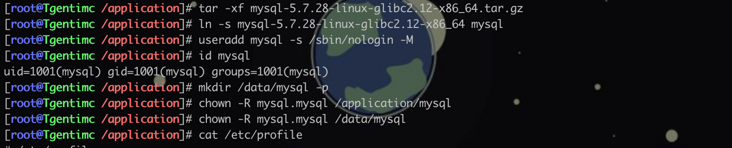

7、配置my.cnf文件
1、配置文件模块分类:
服务器端标签: [mysqld] [mysqld_safe] [server] 客户端标签: [mysql] [mysqldump] [client] [client]代表客户端默认设置内容; [mysql]代表我们使用mysql命令登录mysql数据库时的默认设置; [mysqld]代表数据库自身的默认设置;
2、简单配置信息:先简单配置即可,其他详细配置后面了解
[mysqld] user=mysql basedir=/application/mysql datadir=/data/mysql/ socket=/tmp/mysql.sock server_id=6 port=3306 socket=/tmp/mysql.sock [mysql] socket=/tmp/mysql.sock prompt="\u@db \R:\m:\s [\d]> "
3、配置my.cnf文件具体步骤
cat>/etc/profile [mysqld] > user=mysql > basedir=/application/mysql > datadir=/data/mysql/ > socket=/tmp/mysql.sock > server_id=6 > port=3306 > socket=/tmp/mysql.sock > [mysql] > socket=/tmp/mysql.sock > prompt="\u@db \R:\m:\s [\d]> " > EOF
8、配置CentOS7的systemd启动
1、创建服务文件并配置 cat>/etc/systemd/system/mysqld.service [Unit] > Description=MySQL Server > Documentation=man:mysqld(8) > Documentation=http://dev.mysql.com/doc/refman/en/using-systemd.html > After=network.target > After=syslog.target > [Install] > WantedBy=multi-user.target > [Service] > User=mysql > Group=mysql > ExecStart=/application/mysql/bin/mysqld --defaults-file=/etc/my.cnf > LimitNOFILE = 5000 > EOF 2、让配置文件生效 source /etc/systemd/system/mysqld.service
9、初始化MySQL
1、初始化之前需要安装libaio-devel的依赖包 yum install libaio-devel -y 安装依赖包 2、初始化MySQL数据库 mysqld --initialize-insecure --user=mysql --basedir=/usr/local/mysql --datadir=/data/mysql 1)、一定要加user参数,否则data数据下的权限默认是root,会出现Permission Denied的错误 2)、哪个用户初始化,数据库就是哪个用户的权限 3)、初始化的过程会安装mysql的系统表,创建ibdata1共享表空间文件(数据文件) 4)、如果在初始化过程中加上--initialize参数,表示会生成一个临时的数据库初始化密码(字符混乱型密码),记录在log-error(错误日志)里面,如果加上--initialize-insecure参数,代表无密码进入,生成的密码默认180天有效期;
安装成功会有一些Waring警告信息,可以不用理会,只要没有error就可以
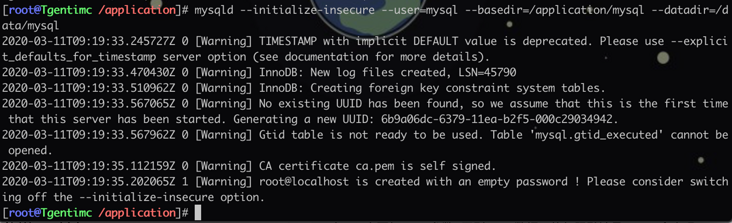
10、启动MySQL并设置开机自启动
systemctl status mysqld 查看服务启动状态 systemctl start mysqld 开启服务 systemctl enable mysqld 设置为开启自启动 ps -ef|grep mysql 查看进程
到这一步说明MySQL已成功安装,并启动!
文中关于mysql的知识介绍,希望对你的学习有所帮助!若是受益匪浅,那就动动鼠标收藏这篇《MySQL快速入门02-安装MySQL5.7》文章吧,也可关注golang学习网公众号了解相关技术文章。
声明:本文转载于:SegmentFault 如有侵犯,请联系study_golang@163.com删除
相关阅读
更多>
-
499 收藏
-
244 收藏
-
235 收藏
-
157 收藏
-
101 收藏
最新阅读
更多>
-
412 收藏
-
320 收藏
-
432 收藏
-
108 收藏
-
315 收藏
-
358 收藏
-
113 收藏
-
128 收藏
-
460 收藏
-
349 收藏
-
223 收藏
-
406 收藏
课程推荐
更多>
-

- 前端进阶之JavaScript设计模式
- 设计模式是开发人员在软件开发过程中面临一般问题时的解决方案,代表了最佳的实践。本课程的主打内容包括JS常见设计模式以及具体应用场景,打造一站式知识长龙服务,适合有JS基础的同学学习。
- 立即学习 543次学习
-

- GO语言核心编程课程
- 本课程采用真实案例,全面具体可落地,从理论到实践,一步一步将GO核心编程技术、编程思想、底层实现融会贯通,使学习者贴近时代脉搏,做IT互联网时代的弄潮儿。
- 立即学习 516次学习
-

- 简单聊聊mysql8与网络通信
- 如有问题加微信:Le-studyg;在课程中,我们将首先介绍MySQL8的新特性,包括性能优化、安全增强、新数据类型等,帮助学生快速熟悉MySQL8的最新功能。接着,我们将深入解析MySQL的网络通信机制,包括协议、连接管理、数据传输等,让
- 立即学习 500次学习
-

- JavaScript正则表达式基础与实战
- 在任何一门编程语言中,正则表达式,都是一项重要的知识,它提供了高效的字符串匹配与捕获机制,可以极大的简化程序设计。
- 立即学习 487次学习
-

- 从零制作响应式网站—Grid布局
- 本系列教程将展示从零制作一个假想的网络科技公司官网,分为导航,轮播,关于我们,成功案例,服务流程,团队介绍,数据部分,公司动态,底部信息等内容区块。网站整体采用CSSGrid布局,支持响应式,有流畅过渡和展现动画。
- 立即学习 485次学习
